4月2024更新:使用我们的优化工具停止收到错误消息并减慢您的系统速度。 立即获取 此链接
- 下载并安装 修复工具在这里。
- 让它扫描你的电脑。
- 然后该工具将 修理你的电脑.
与现有Edge相比,新Edge Chromium浏览器的许多功能都易于自定义-并且遵循与其他浏览器相同的标准。 这些设置之一是配置从浏览器下载文件的默认位置。 尽管这是一个小功能,但如果每天下载,则很有用。 在本指南中,您将学习如何更改新Microsoft Edge的默认下载位置。
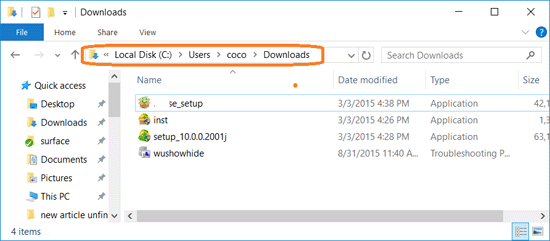
默认情况下,默认下载目录为 微软边缘 Windows 10上的其他Web浏览器为C:\ Users \ YourUserName \ Downloads。 但是,驱动器C是操作系统的安装位置。 C盘上存储的文件过多会导致执行缓慢,甚至导致系统崩溃。 因此,您可能需要将Web浏览器的默认下载位置更改为与C不同的驱动器。但是,不幸的是,在Microsoft Edge浏览器中更改下载位置似乎并不容易。
在Microsoft Edge中更改下载文件夹
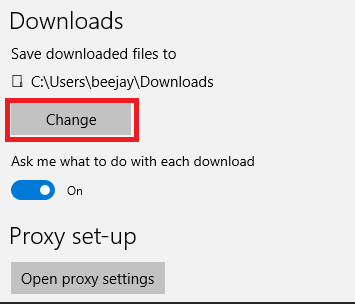
- 打开Microsoft Edge。
- 选择设置,然后选择更多>设置。
- 在下载下,选择更改。
- 在对话框中,为下载的文件选择一个新位置。
2024年XNUMX月更新:
您现在可以使用此工具来防止 PC 问题,例如保护您免受文件丢失和恶意软件的侵害。 此外,它是优化计算机以获得最大性能的好方法。 该程序可轻松修复 Windows 系统上可能发生的常见错误 - 当您拥有触手可及的完美解决方案时,无需进行数小时的故障排除:
- 步骤1: 下载PC修复和优化工具 (Windows 10,8,7,XP,Vista - Microsoft金牌认证)。
- 步骤2:点击“开始扫描“找到可能导致PC问题的Windows注册表问题。
- 步骤3:点击“全部修复“解决所有问题。
使用注册表编辑器
如果出于任何原因想要更改Microsoft Edge for Windows 10浏览器的默认下载位置,只需按照以下说明进行操作。
步骤1:如果正在运行,请关闭Microsoft Edge浏览器。
步骤2:打开注册表编辑器。 要打开它,请在“开始”搜索框中或在“运行”命令框中键入Regedit,然后按Enter。
当出现“用户帐户控制”对话框时,单击“是”按钮。
步骤3:在注册表编辑器中,导航至下一个按钮:
HKEY_CURRENT_USER \ SOFTWARE \课程\本地设置\软件\ Microsoft \ Windows \当前版本\ AppContainer \ Storage @
microsoft.microsoftedge_8wekyb3d8d8d8bbwe\MicrosoftEdge\Main
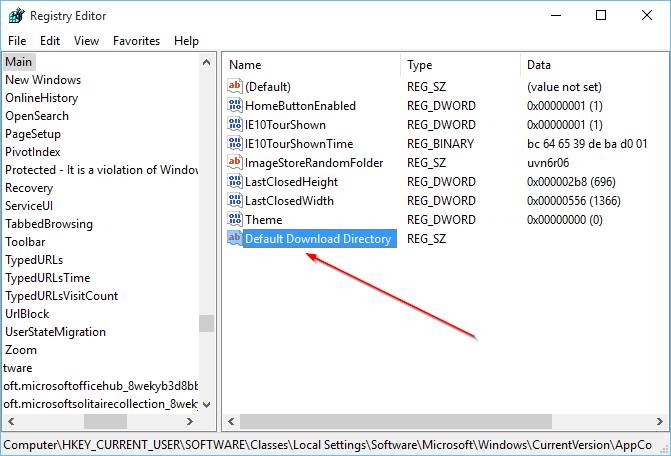
步骤4:右键单击右侧以显示上下文菜单,单击“新建”,再单击“字符串值”。 在默认下载目录中重命名新创建的字符串值。
双击新创建的默认下载目录,然后将“数值数据”字段中的默认路径替换为新下载位置的路径。 就是这样,就是这样!
例如,如果要将F:\ ISO \ Windows 10定义为新的下载目录,请在“值”字段中键入相同的内容,然后单击“确定”按钮。
结论
仔细按照上述步骤操作后,您会发现您可以轻松更改Microsoft Edge下载的位置。 如果您有用于Edge下载的特定文件夹/位置,则可以非常轻松地访问下载,并且您可能希望为不同类型的下载使用不同的文件夹,因此每次只需要更改下载位置即可。您想在不同的文件夹中查看它们。
https://support.microsoft.com/en-us/help/4026331/microsoft-edge-change-the-downloads-folder-location
专家提示: 如果这些方法都不起作用,此修复工具会扫描存储库并替换损坏或丢失的文件。 在问题是由于系统损坏引起的大多数情况下,它都能很好地工作。 该工具还将优化您的系统以最大限度地提高性能。 它可以通过以下方式下载 点击这里

CCNA,Web开发人员,PC疑难解答
我是计算机爱好者和实践IT专业人员。 我在计算机编程,硬件故障排除和维修方面拥有多年的经验。 我专注于Web开发和数据库设计。 我还拥有网络设计和故障排除的CCNA认证。

